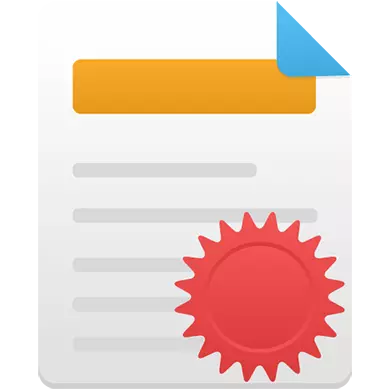
Ziurtagiria azkar egin dezakezu editore grafikoetan ordenagailuetarako, batez ere lagin-gutun / diploma aldez aurretik deskargatu bazenu. Hala ere, lan bera egin daiteke lineako zerbitzuetan, nahiz eta haien aukerak apur bat mugatuak dira softwarearekin alderatuta.
Diploma Online sortzea
Sarea lineako moduan diplomak eta diplomak egitea ahalbidetzen duten hainbat zerbitzu espezializatu aurki ditzakezu. Gehienetan, haien funtzionaltasuna erabat murriztu da gutun bat sortzeko, beraz, erraz aurki ditzakezu eredu arrunt guztiak eta editatu. Baina merezi du funtzionalitate eta / edo txantiloiak ordaindu daitezkeela. Gainera, ez da gomendagarria ziurtagiri faltsuak edo dokumentu garrantzitsuak / Eskerrak gutunak zerbitzu-datuak erabiliz, arrazoi bistako arrazoiengatik.1. metodoa: Gremotel
Zerbitzu honek aurrez prestatutako txantiloietan edozein testu idazteko gaitasuna eskaintzen dizu. Funtzionalitatea bera testua gehituz soilik mugatuta dago. Inprimatu, sinadurak eta bestelako dekorazio elementuak gehitzea ezinezkoa izango da. Gainera, testu-markaren funtzioa ez da oso ondo inplementatuta, beraz, beste elementuetatik gertu ez dagoela eta laneko espazioaren eremuan banatzen zen, manipulazio batzuk ekoiztea beharrezkoa izango da.
Zerbitzu hau erabiltzen duzunean, sortu duzun lehen dokumentua doan deskargatzeko aukera izan behar duzu. Izan ere, gainerakoak harpidetza ordaindu beharko dute. Egia da, arrazoiren batengatik, zerbitzuak iraun duenez ohartarazten du.
Zoaz gramotan
Urratsez urrats instrukzioa hau da:
- Gunearen orri nagusian, ikusi funtzionalitatea. Dokumentu berria sortzeko, goiko eskuineko izkinan "Sortu dokumentua" botoian klik egin dezakezu. Hala ere, botoi hau ez da gomendagarria erabiltzea, kasu honetan lanerako ausazko txantiloia irekiko baita.
- Txantiloi egokia hautatzeko, joan orrialdera behera pixka bat txikiagoa "txantiloien aukeraketa handira" eta "Ikusi txantiloiak" botoian klik egin.
- Txantiloiak dituen orrialdera transferituko zara. Guztiek ordaindutako harpidetza dute, baina ez du merezi arreta jartzea, urtean zehar aukera mugagabea barne hartzen baitu. Urtean bat edo bitan diploma sortu behar baduzu, ez duzu erosi beharrik. Egin klik interesatzen zaizun txantiloian lan-eremura joateko.
- Hemen deskribapena hautatutako txantiloian irakur dezakezu. Lana hasteko, egin klik "Sortu dokumentua txantiloi honekin" botoian.
- Lantokia kendu ezin den babes-banda berezia izango da, baina ez da dagoeneko prest eta deskargatutako dokumentuan egongo. "Idatzi testua hemen" eremuan. Hasi testurik sartzen.
- Testua oso ondo ongi badago "Gram" inskripzioaren ondoan, eta, ondoren, itzul ezazu kurtsorea testuaren hasierara eta sakatu Sartu testua inskripzio nagusitik distantzia jaitsi arte.
- Panelaren goiko aldean letra-tipo batek ematen du. Horretarako, nabarmendu nahi duzun testu-segmentua eta egin klik goiko panelean dagoen "letra" botoian.
- Leiho txiki bat agertuko da, non interesatzen zaizun letra aukeratu behar duzun. Aukera bat egin ondoren, leihoa ixten da.
- Testua zehaztu daiteke. Letra-tamainaren aldaketa lehenetsia "18" da. Erraz aldatzen da beste edozeinetan.
- Gainera, letrak koipean, etzanez eta / edo azpimarratu ahal izango dituzu. Horretarako, arreta jarri goiko panelaren erdialdean.
- Gutunen kolorea aldatzeko, egin klik goiko panelean "A" letraren ondoan dagoen geziaren gainean. Kolore paleta irekitzen da.
- "Paragrafoa" atalean, kolorearen hautaketa-puntuaren eskubidea testua laneko espazioan lerrokatzeko ezarrita dago.
- Eskuineko testuaren lerroen altuera ere konfiguratuta dago.
- Behar izanez gero, zerrenda markatua edo zenbakitutako zerrenda ere erabil dezakezu, nahiz eta oso gutxitan aplikatzen diren ziurtagirietan.
- Testuan lanak amaitzen dituzunean, egin klik "Amaitu" botoian, pantailaren goiko eskuinaldean dagoena.
- Egin klik "Ondo" botoian.
- Amaitutako dokumentua PDFan deskargatzeko, saioa edo erregistroa egin beharko duzu. Egin klik dagokion botoian.
- Izena emateko prozesuan ez deskargatzeko, egin klik goiburuaren azpian dauden sare sozialetako ikonoetako batean "edo hasi saioa zerbitzuen bidez".
- Behar izanez gero, berretsi sartzeko baimena, "Baimendu" irekitzen den leihoan klik eginez.
- Itxaron deskargatzeko PDF dokumentua prestatzeko, eta horren ondoren, ordenagailuan automatikoki geratuko da.



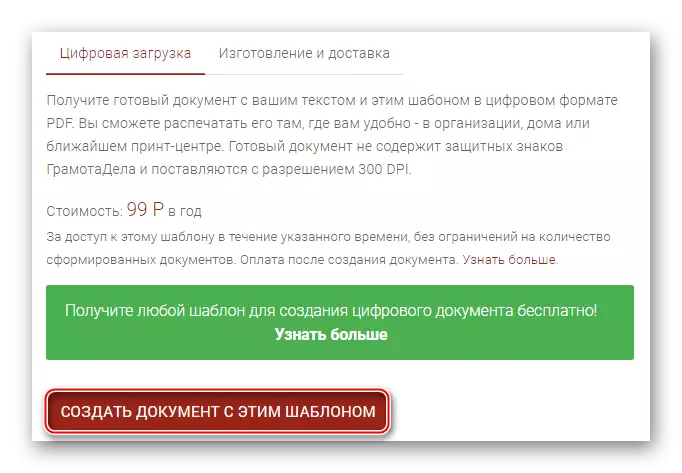




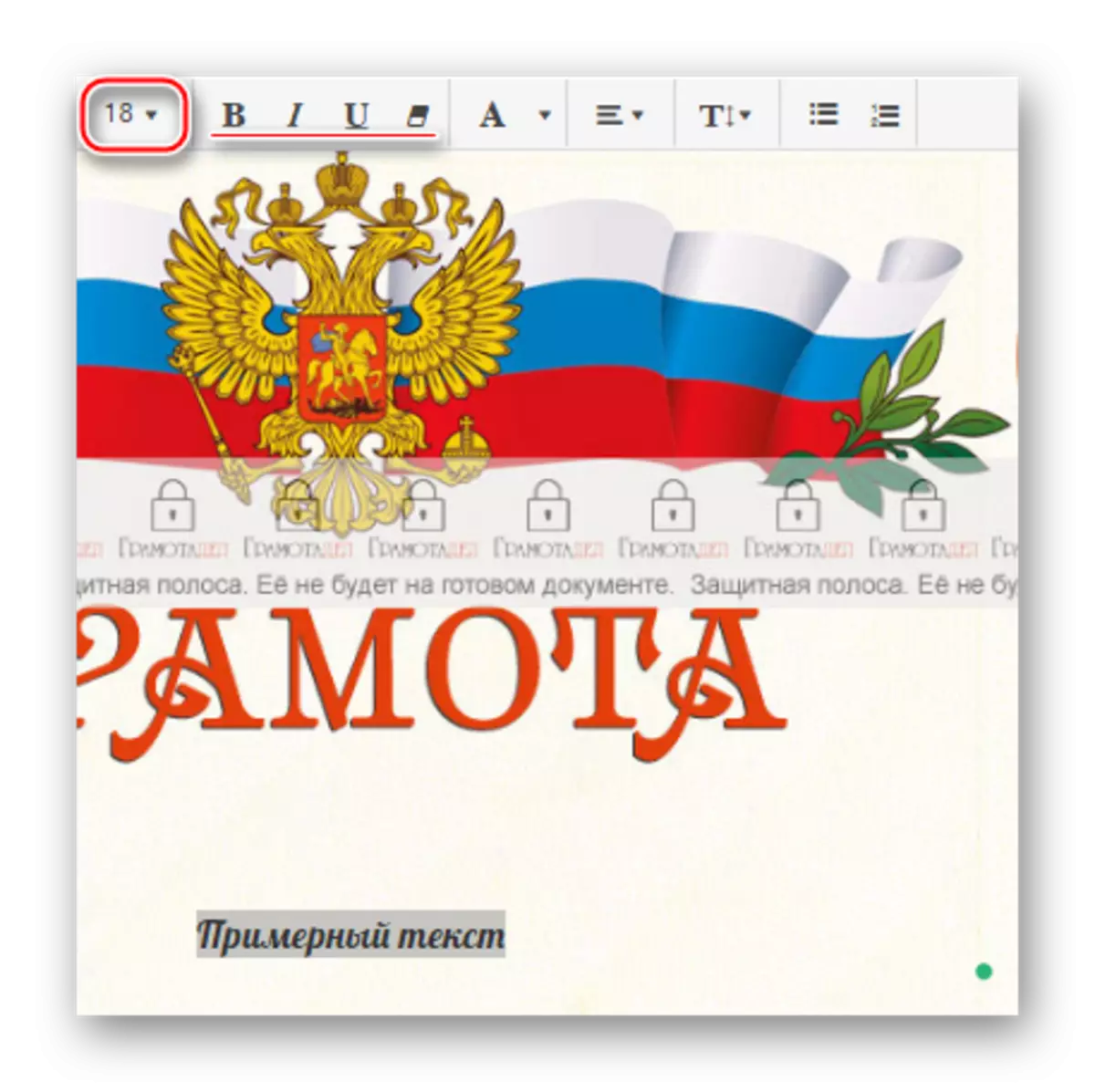


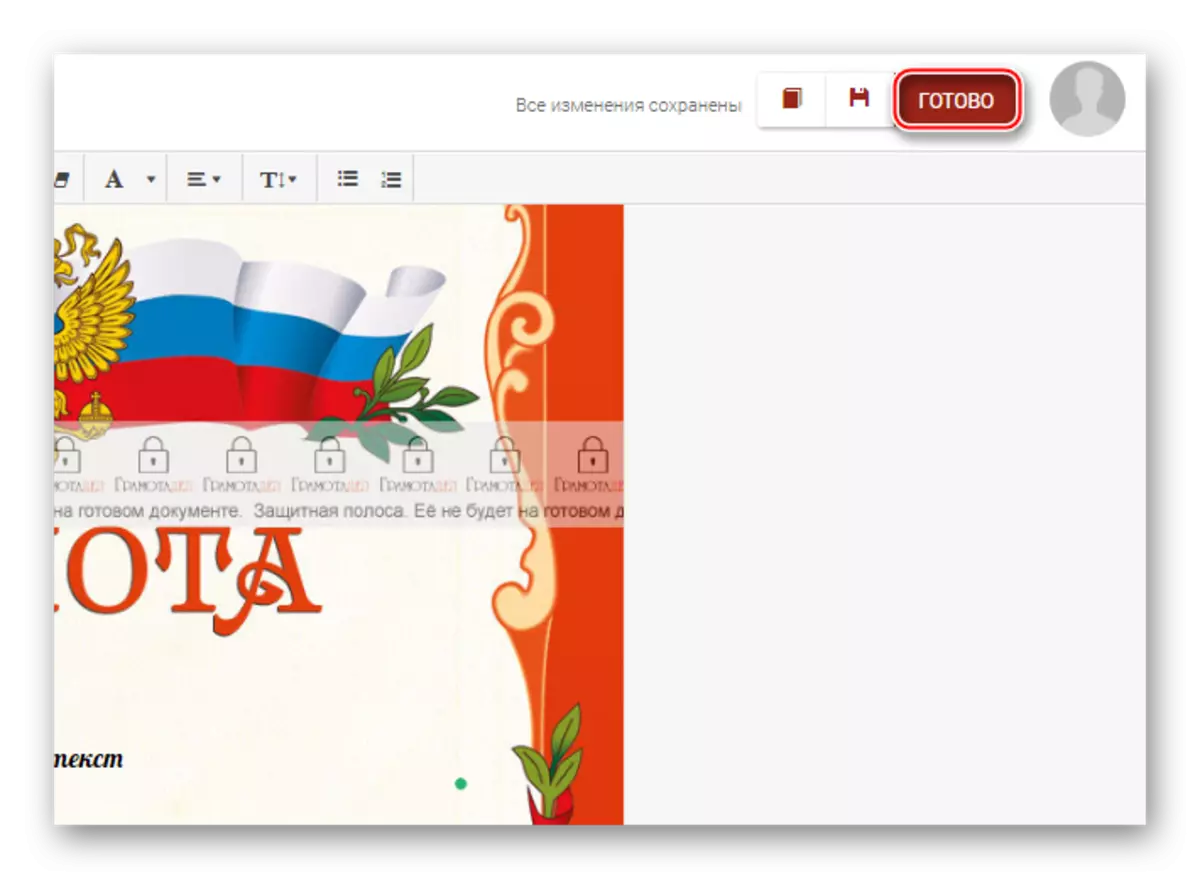


2. metodoa: Offnote
Inprimatzeko hainbat produktu sortzeko zerbitzu erraza da, diploma, ziurtagiriak eta letrak barne. Dagoeneko txertatutako txantiloiak daude nahi dituzun testu-eremuekin. Aukera ere aukeratu eta testua aldatu beharko duzu. Erabilerarako, ez da beharrezkoa erregistratzea eta webgune hau abantaila garrantzitsu bat ematen diona, hasiera batean kontuan hartu aurretik. Hala ere, deskargatzean harpidetza ordaindu behar duzu edo deskargatu diseinua beheko gunearen logotipoarekin. Zorionez, logotipoa erraz galdu daiteke software espezializatu batean.
Joan offnote-ra.
Urratsez urrats instrukzioak honako formularioa du:
- Orrialde nagusian, gunean txango labur bat irakur dezakezu. Lana hasteko, joan beheko orrian behera "letrak, diplomak, esker ona" ezagutu arte. Lantokira joateko, egin klik "Irakurri gehiago" botoian.
- Orrialde bat irekiko da zerbitzu honetan diplomak, diplomak eta ziurtagiriak egiteko ezaugarriak ezagutzeko. Orrialdean ere bideo instrukzio laburra dago. Egin klik "Ireki editorea" abiarazteko.
- Hasieran, editorea txantiloi lehenetsia irekiko da, baina aldaketarako eskuragarri dago. Horretarako, aurkitu "txantiloiak" fitxa laneko espazioaren eskuinaldean eta aldatu.
- Goitibeherako zerrendan "txantiloiaren aukeraketa" izenburupean, hautatu "Digratu".
- Beheko eremuan alfabetizazio txantiloiak bidaliko dira. Horietako batzuk erabiltzeko, egin klik gainean, eta laneko espazioan abiaraziko da. Horiek guztiak doakoak dira.
- Testua editatzeko, joan testura fitxara.
- Eskuinaldean dagoen eremuetan, testua edozein arbitrariora alda daiteke.
- Goiko panelean testua editatzerakoan, letra, tamaina, tamaina, testua hautatzea, erregistro bakarra eta lerro arteko tartea ezarrita daude. Lehen zerbitzua ez bezala, goiko panelean kontrolatzea intuitiboa da edozein erabiltzailerentzat.
- Lan eremuan bertan, ezkerretara, testu blokeak alfabetatzean zehar mugi ditzakezu. Horretarako, besterik gabe, mugitu saguaren kurtsorea, saguaren ezkerreko botoia itsatsi eta edozein norabidetan mugitu.
- Dena amaitzen duzunean, deskargatu Diploma diseinua. Horretarako, erabili "Deskargatu" botoia, goiko aldean dago eta disketearen ikonoa markatu du.
- Egin klik "Deskargatu logotipoa" estekan. Deskarga automatikoki hasiko da. Premium harpidetza baduzu edo gunera erosiko duzu eta, ondoren, erabili bigarren esteka.
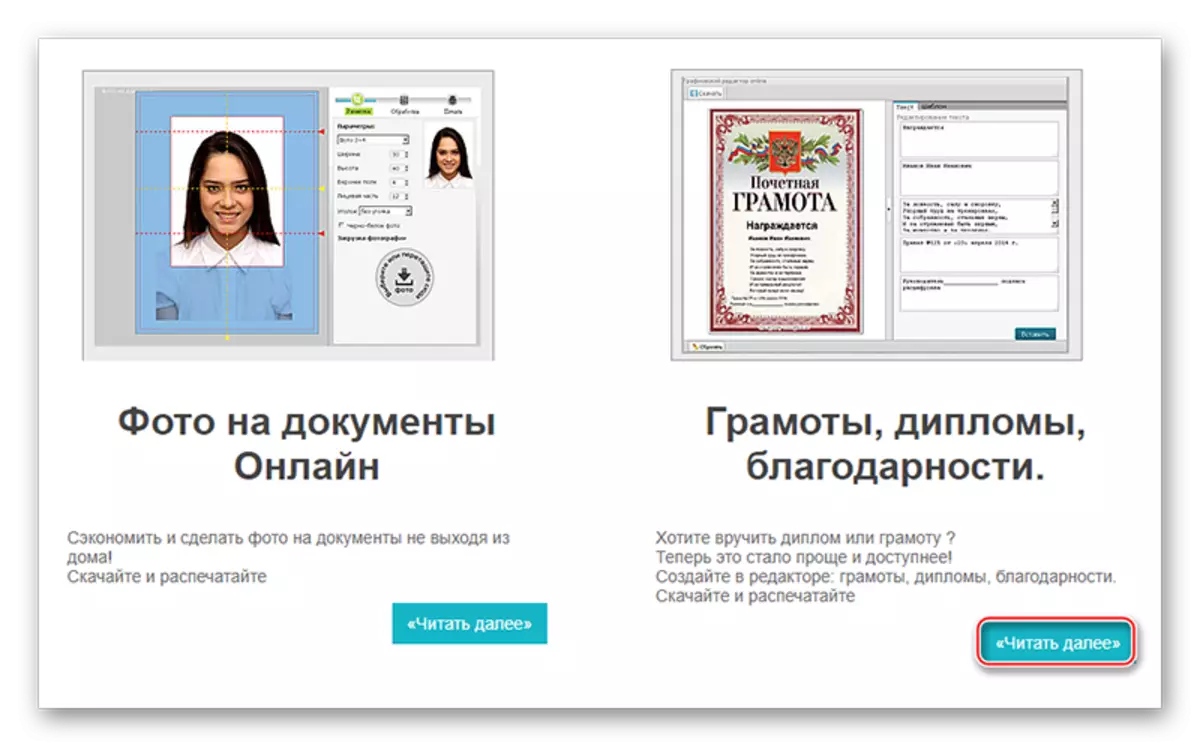





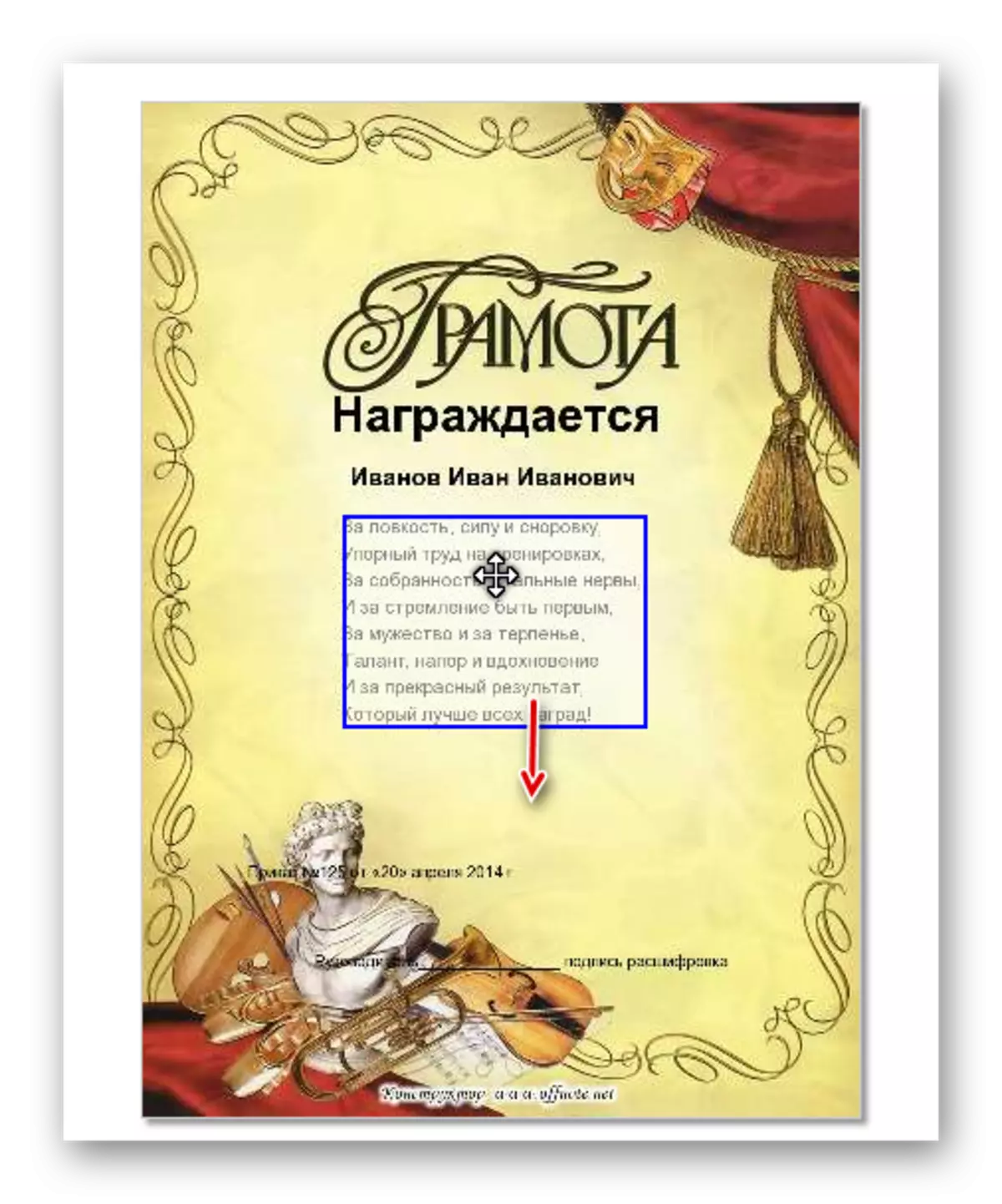


3. metodoa: Photoshop konektatuta
Hau da letra bat sortzeko modurik zailena, baina aldi berean lan exekutagarrien kalitate handiz bereizten da eta, aldi berean, doakoa da, gainera ez du erregistrorik behar. Photoshop linean Adobe Photoshop-en irudian sortu zen, hala ere, lineako bertsioan, funtzionalki gehienetan, jatorrizko programan dagoena ez dago. Baina editore hau ez da zorrozten diploma eta diplomekin lan egiteko, zeure burua aurkitu dituzun txantiloiak erabili beharko dituzu. Zorionez, aurkitu nahikoa.
Joan Photoshop linean
Txantiloi bat aurkitzeko pausoz pauso honela:
- Hasieran, letra eredua aurkitu behar duzu. Google edo Yandex argazkien bilatzaileekin egiten da. Sartu bilaketa-katea "Gutun txantiloiak" sistemetako bat eta zerrenda zabala ikusiko duzu.
- Aukeratzerakoan, eman lehentasuna ez dagoela ur-markarik edo ez diren oso nabariak.
- Egin klik aukerarik onargarrienean. Ikuspegi labaina ireki ondoren, egin klik eskuineko botoiarekin irudian eta testuinguruko menuan, hautatu "Gorde irudia". Gorde ordenagailuan.


Orain Photoshop bera linean manipulatzera joan beharko zenuke. Urratsez urrats argibideak honelakoak izango dira:
- Editorera joatea, egin klik "Deskargatu argazkia ordenagailuko" botoian.
- Leiho bat irekiko da irudi bat aukeratzeko. Bilatu eta ireki deskargatutako aldi baterako txantiloia.
- Orain gehitu testu bat alfabetatzeari. Horretarako, erabili "A" letrarekin markatutako tresna ezkerreko tresna barran.
- Testua inprimatzeko, egin klik saguaren gainean idazten hasi nahi duzun dokumentuaren eremuan.
- Inskripzioak diplomaren beste atal batean gehitzeko, errepikatu 3 eta 4. elementuak zure txantiloian beharrezko informazio guztia egin arte.
- Testua edozein estiloari emateko, egin klik testu blokean eta hautatu bertan dagoen testu guztia. Jolastu letra-tipoekin, tamaina, estiloekin, koloreekin eta lerrokatzearekin.
- Testua erabiliz manipulazioak amaitu ondoren, lana aurreztu dezakezu. Horretarako, egin klik goiko kontrol panelaren ezkerreko aldean dagoen fitxategian. Goitibeherako menuan, hautatu "Gorde".
- Ireki den leihoan, ezarri izena, kalitatea eta formatua letrarako eta egin klik "Bai". Deskarga automatikoa hasi.
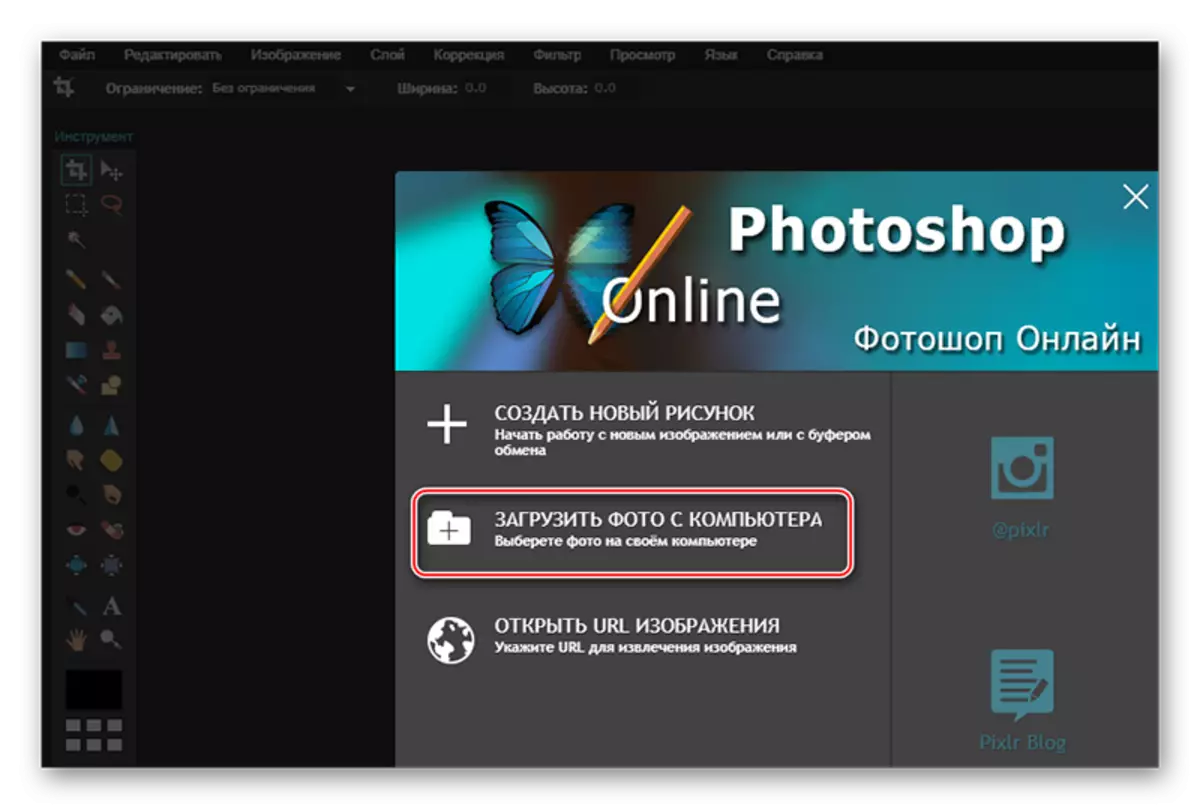
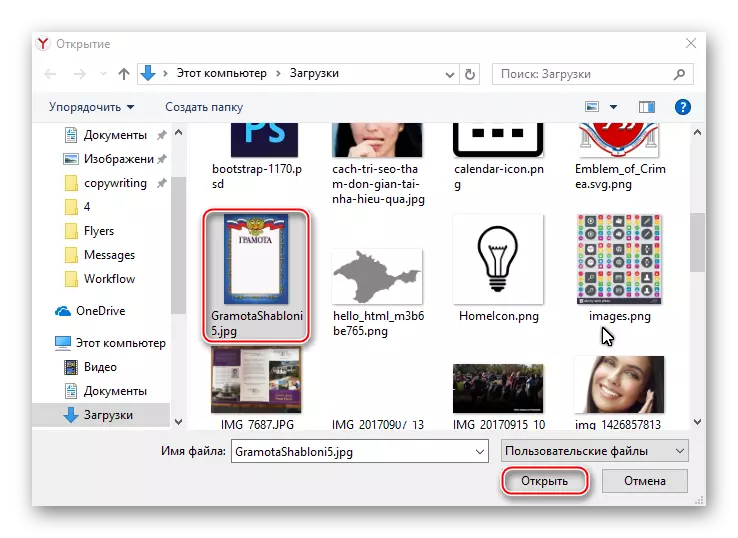
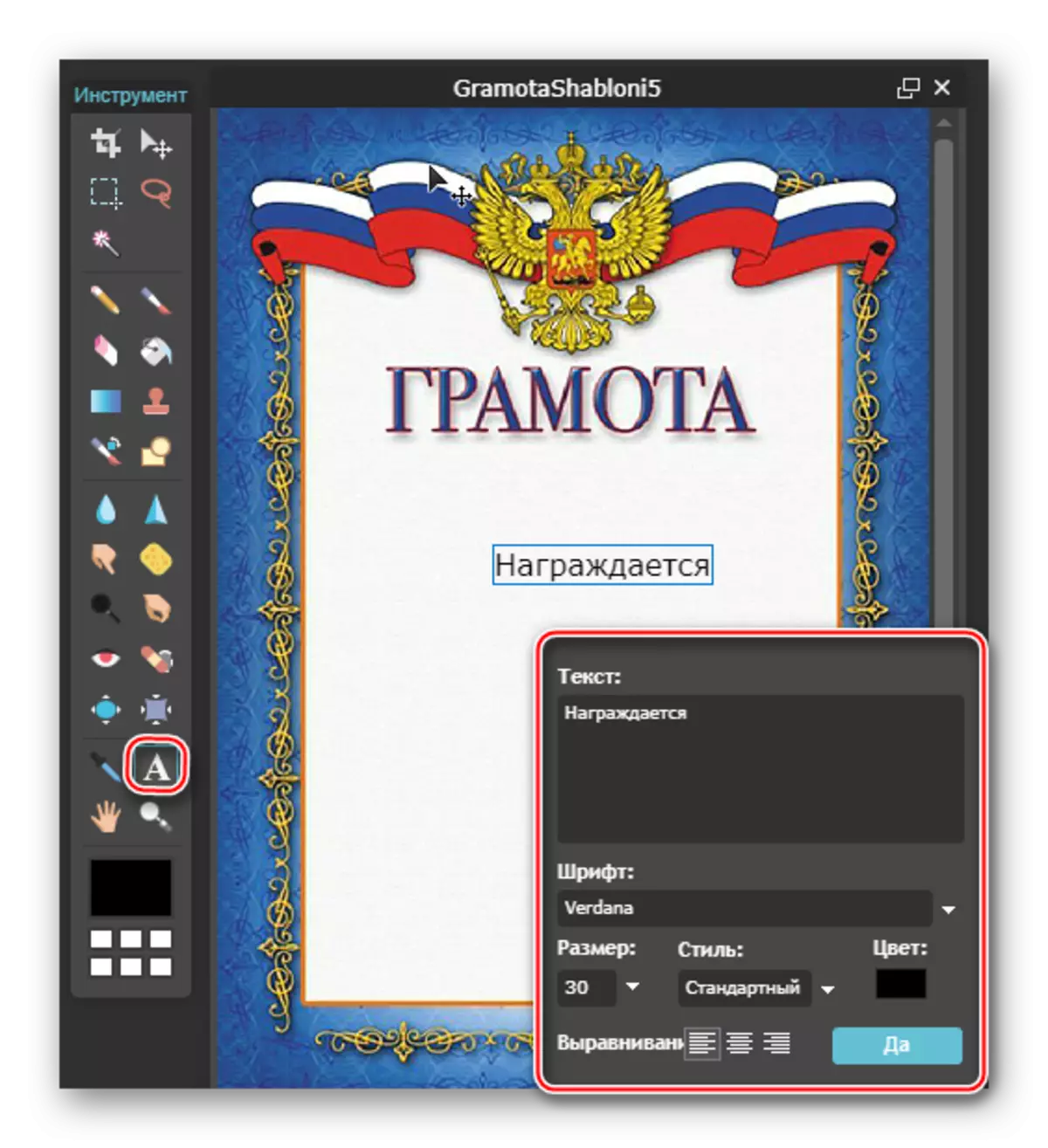


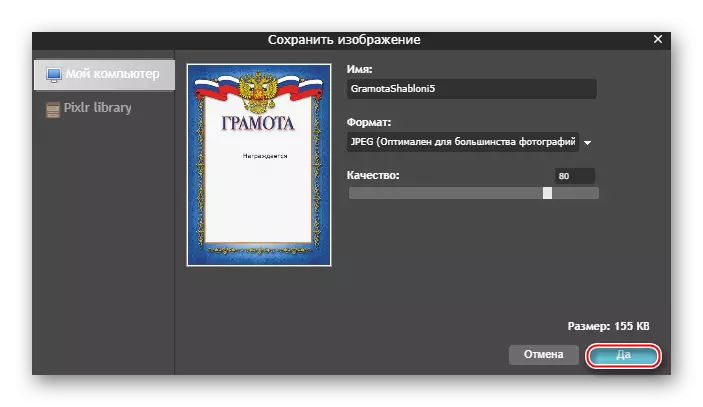
Sortu diploma doan txantiloiak erabiliz, nahiko erreala da, baina zerbitzu espezializatuetan zailagoa da. Bukatutako lana doan deskargatzeko aukera izango duzu, edo Watermark Diseinuak deskargatu behar dituzu. Egoera honetan, Photoshop Online eta antzeko editoreak ondo egon daitezke.
